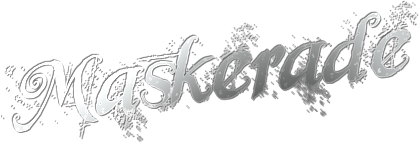

© by Christa 09.02.2010
Gracias Christa por dejarme traducir tus tutoriales
Danke Christa mir erlaubt zu haben zu übersetzen Ihr tutoriels
Este tutorial está hecho enteramente por Christa
© Los derechos de autor del tutorial son exclusivamente de su propiedad
![]()
Tanto el tutorial como la traducción están registrados en TWI
El tutorial no puede ser copiado o usado en otros sitios
El material proviene de los tubes recibidos en grupos de reparto de material.
© Los derechos de autor de los creadores de estos materiales son exclusivamente de ellos.
Gracias a Karine por los tubes
© Todos los derechos son de los artistas originales
El tutorial ha sido realizado con el Psp 9. Yo lo he traducido con la versión X3. Puedes usar otras
Puedes encontrar el tutorial original aquí
Para la realización de este tutorial vamos a necesitar:
Material
Filtros : Aqui
AlienSkin Xenofex 2.0/ Constellation
MuRa's Meister Cloud
Xero Improver
Penta com
Abrir los tubes en el Psp. Duplicarlos (shift+D) y cerrar los originales
Guardar la textura en la carpeta correspondiente
No te olvides de guardar contínuamente.
Si quieres puedes ayudarte de la regla para situarte en la realización del tutorial
Marcador (Arrastra con el raton)

1._
En la Paleta de Colores y Texturas colocar en Primer Plano el color #b7baba y en Segundo Plano el color blanco
Abrir una nueva imagen de 700 x 600 pixels transparente
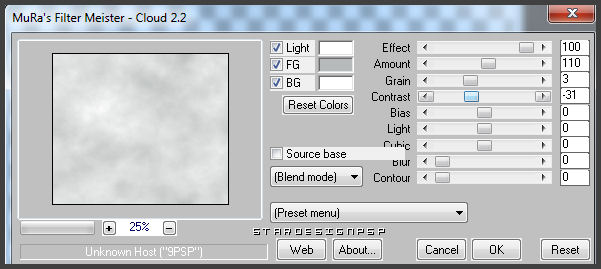
Efectos_ Efectos de Borde_ Realzar
2._
Capas_ Nueva capa de trama
Elegir el color de Segundo Plano
En la parte de la derecha, clic sobre textura, y en la persiana que se abre elegir la textura pspfun12
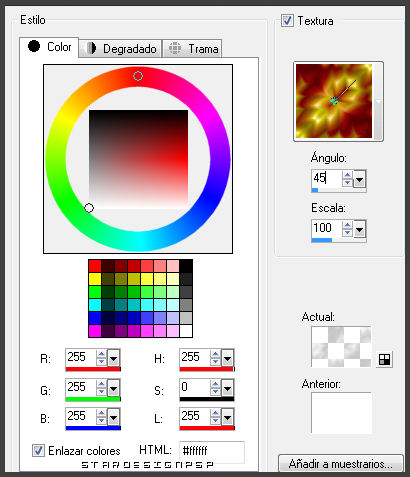
Llenar con esta textura
Efectos_ Efectos de Borde_ Realzar
Copiar el tube k@rine_dreams_Misted_Mascerade__Pegar como nueva capa
Colocar en la parte inferior izquierda (ver modelo original)
Efectos_ Complementos_ Xero / Improver
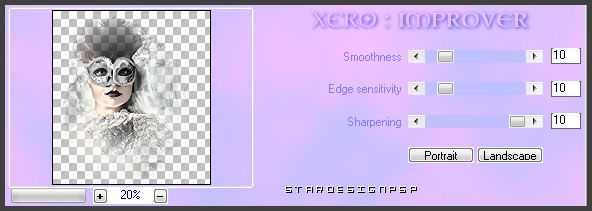
3._
Copiar el tube g0508 (borrar la firma)__ Pegar como nueva capa
Colocar en la parte de la derecha
Capas_ Organizar_ Bajar
Capas_ Duplicar
Colocaros sobre la capa original
Capas_ Modo de capas_ Luz Débil
Efectos_ Efectos de Textura_ Mosaico antiguo

Situaros ahora sobre la copia
Capas_ Modo de capas_ Luminosidad heredada
Llamar a esta capa ANIMACIÓN
Volver a situaros sobre la capa de trama 1
4._
Selecciones_ Seleccionar todo
Imagen_ Recortar selección
Selecciones_ Seleccionar todo
Imagen_ Tamaño del lienzo_ 800x640 pixels
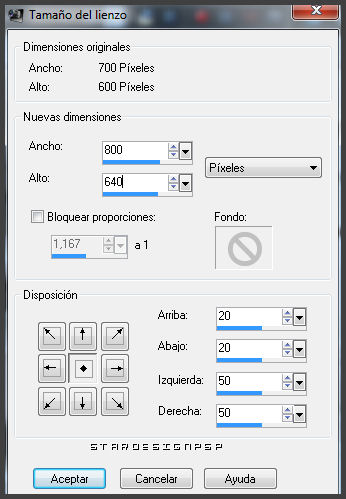
Selecciones_ Modificar_ Seleccionar bordes de selección

Capas_ Nueva capa de trama
Capas_ Organizar_ Enviar al frente (arriba del todo)
Llenar con un gradiente radial, realizado con los colores de partida, con la siguiente configuración
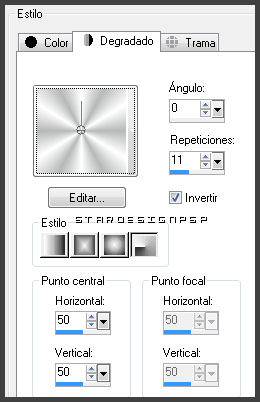
EFectos_ Complementos_ Penta com / Dot and Cross
Aplicar 2 veces
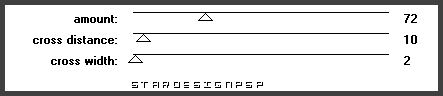
Efectos_ Efectos 3D_ Sombra en el color negro
1_ 1_ 55_ 1
Repetir la sombre con los valores en negativ
-1_ -1_ 55_ 1
Selecciones_ Anular selección
Efectos_ Efectos de Contorno_ Realzar
5._
Capas_ Nueva capa de trama
Capas_ Organizar_ Enviar al fondo
Llenar con el gradiente
Efectos_ Efectos de Contorno_ Realzar
Capas_ Nueva capa de trama
Llenar con la textura
Capas_ Nueva capa de trama
Capas_ Organizar_ Enviar al frente
Selecciones_ Seleccionar todo
Copiar el tube Frame-6056__ Pegar en la selección
Selecciones_ Modificar_ Contraer_ 10 pixels
Capas_ Modo de capas_ Luz Fuerte
Selecciones_ Invertir
Efectos_ Efectos 3D_ Biselado interior
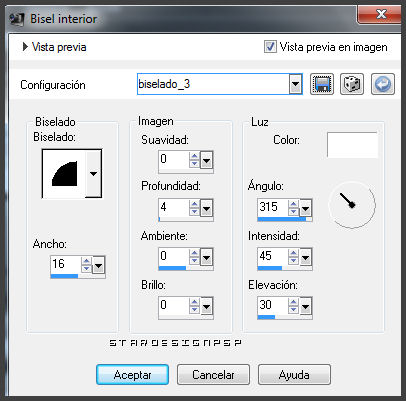
Efectos_ Efectos de Contorno_ Realzar
Selecciones_ Anular selección
Copiar el tube Text__ Pegar como nueva capa
Colocar en la parte inferior derecha
Podeis firmar vuestro tag
6._
Colocaros sobre la capa que hemos llamado animación
Efectos_ Complementos Alien Skin / Xenofex 2.0 / Constellation
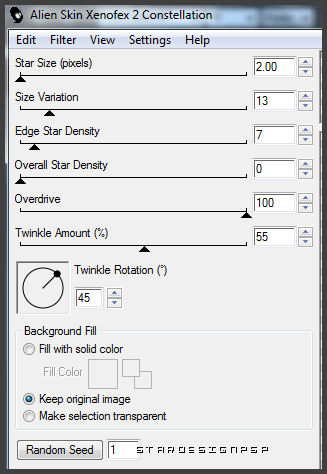
Edición_ Copiar fusionada
Abrimos el Animation Shop
Edición_ Pegar como nueva animación
Regresamos al Psp
Anular la última operación
Efectos_ Complementos Alien Skin / Xenofex 2.0 / Constellation
Clic sobre Random, para cambiar el valor del efecto
Edición_ Copiar
Regresamos de nuevo al Animation Shop
Clic_ Pegar después del marco activo
Edición_ Seleccionar todo
Lanzar la animación
Si estás satisfecho con el resultado
Guardar en formato GIF optimizado
(en caso concreto anular la operación y repetir)
Vuestro tag está terminado
Ojala que hayas disfrutado con este tutorial
LG Christa

